- Amazon audible:2ヶ月間99円!
期間:12/12まで - Kindle Unlimited:3ヶ月99円で200万冊以上読み放題!
- Amazon Music Unlimited:3ヶ月無料で聴き放題
モニターライト効果は?メリット・デメリットをテレワーク3年目の私が語る

こんにちは、テレワーク3年目のあおい(@tolkoba)です。
モニターライトとは、モニターの上に載せるタイプの照明。上から光を当てることで、デスクを均一に照らしてくれます。

直接光が目に入らないため目にも優しく、長時間をモニターやデスクの前で過ごす方にはおすすめしたいのがモニターライトです。
この記事では、モニターライトを使ってみて実際に感じたメリット・デメリットをまとめました。
- モニターライトの効果やメリット・デメリット
- モニターライトがおすすめな人
- おすすめのモニターライト
モニターライトのメリット
モニターライトのメリットから紹介していきます。
- デスク周りを均一に明るくできる
- 画面への映り込みを軽減できる
- 目の疲れを軽減できる
- 手元も明るいので読書などにも有効
- デスク周りがスッキリする
デスク周りを均一に明るくできる
モニターライトは、モニターの上に載せて使うタイプの照明です。蛍光灯のように細長い形状をしており、照明の下を明るく照らしてくれます。
上から光が当たることで、デスク周りを均一に照らしてくれます。

通常のデスクランプの場合、左右どちらかに置いて使うタイプのため、どうしても光の範囲にバラつきが出てしまいます。

モニターライトは、モニター上から照明を照らすため、デスクにまんべんなく光を行き渡らせることができます。

画面への映り込みを軽減できる
モニターライトは均一な光を真上から45°にかけて照射するため、照明の光が画面に反射することがありません。

光が反射して見えにくいといったこともなくなるので、作業に没頭することができます。
目の疲れを軽減できる
先にお伝えしたように、モニターライトの特徴は細長いランプが画面全体を均一に照らしてくれるのがメリットの1つ。

そのため、画面と周囲の照明のコントラストが軽減されることで目にも優しい環境になります。
「暗い場所でテレビを見ると目が悪くなる」と親に言われた方も多いはず。
これは、明暗のコントラストが原因。
画面は明るいけど周囲は暗い環境では、目は明るい部分と暗い部分の切り替えに対応する必要があり、これによって目に疲れや負担が生じることがあります。

しかし、映画館など画面が大きく全体が明るい場所では、視覚の中に明暗差が生まれにくく、目への負担も少なくすみます。
同じようにモニターライトも視界に広がる部分を明るく照らすことで、目への負担を軽減する効果があるのです。
モニターだけでなく読書もできる
モニターライトはモニターのみを照らすだけではありません。
モニター下のデスクもしっかりと照らしてくれるため、デスクの上で読書や勉強をする場合にもモニターライト1つで対応できます。
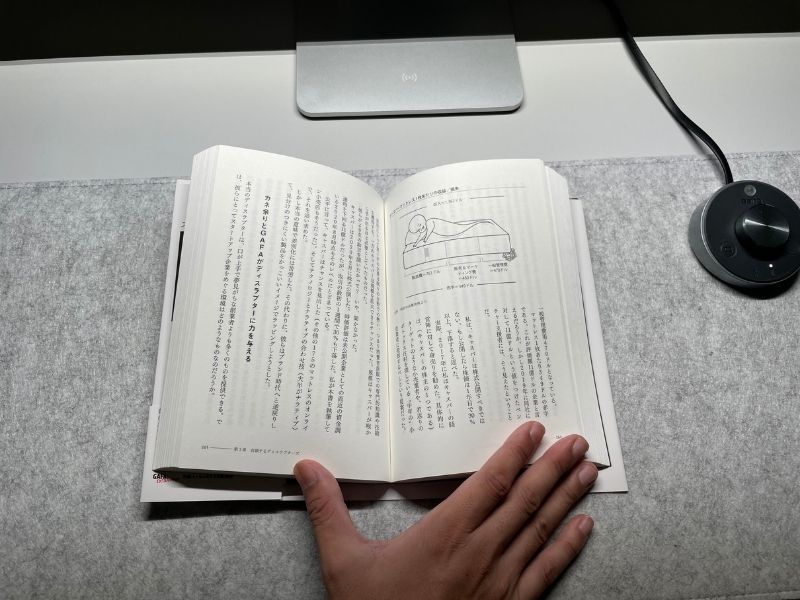
特に、デスクライトで左右どちらか一方に光を当てると、影のせいで見えにくくなることも多いです。モニターライトであれば、上からデスク全体に光を照らしてくれるので、影となる部分ができにくく快適に作業が可能です。
デスク周りがスッキリする
モニターの上にライトを載せて使うため、モニターとの一体感が強くなります。

サイドにランプを載せるよりもデスクスペースを有効に活用することが可能。デスクライトがないためデスク周りがスッキリするのも良い点。
デスク上のスペースを有効に使うことができます。

モニターライトのデメリット
- デスクランプより高価
- 照射範囲が固定されている
- USBポートを占有する
- Webカメラと干渉する
- スマートランプが使えない
デスクランプより高価
モニターライトの価格はピンキリですが、一般的にデスクランプよりも高めの価格になります。

有名なBenQのモニターライトは、1万円超えなので、照明としては高価な部類に入ります。

安いものでは、5,000円ぐらいの価格帯でもあります。Quntisのモニターライトは、安いながらも見た目も機能も満足できるレベル。
「デスクライトに1万円は高い、、」と感じている方にはおすすめです。

照射範囲が固定されている
モニターライトは全体を均一に照らしてくれることがメリットですが、同じ場所しか照らすことができないというデメリットもあります。

例えば、光が弱めの環境だとデスクの一部分しか暗くなりません。モニター上を気軽に移動するのも難しいので、デスクを端から端まで使うような人には向いていないでしょう。
とはいえ、150cm幅のデスクでもはほぼ全体に光が行き渡ります。

中央にモニターがある場合はそれほど困ることもないでしょう。
USBポートを占有する
モニターライトは電源供給にUSB-Aポートが必要になります。

モニターに付属するポートを使用すれば、別途電源を使う必要はありませんが、単純に1ポートを占有することになります。
また、最近のデスクライトはUSBポートがついていて、そこから電源供給ができるものもあります。

そういう点では貴重なポートを1つ減らしてしまうことになるので、USBポートをよく利用している人は気をつけてください。
Webカメラと干渉する
Webカメラはモニター上に載せて使うことが多いのですが、モニターライトが載っていると干渉して使えなくなる可能性があります。

左右のどちらかに寄せて使うことも可能ですが、長さによっては合わない可能性もあります。

テレワークをWebカメラを利用している人は、モニターの長さと購入するモニターライトの長さは事前に確認しておきましょう。
スマートランプが使えない

家のスマートホーム化を進めている人は注意。モニターライトは遠隔でのオンオフは難しいです。

SwitchBotなどに代表されるようなスマートランプで、好きな明るさ、色温度を好きなタイミングでオンオフが可能です。

スマートホーム機器を組み合わせることで、デスクの前に座った時に点灯、席を離れて5分後に消灯など多彩なアクションをつけることが可能。
しかし、モニターライトはモニターから常に電源供給されているため、自動で電源のオンオフができません。
モニターライトのおすすめな人
私が考えるモニターライトがおすすめな人はこういう人。
- 夜や朝もデスクで作業をする方
- シーリング照明で部屋全体を明るくしたくない人
- デスク上で本や資料も読む人
日中はなくても問題ないですが、暗い日中ではデスク全体を明るくしてくれます。モニターだけでなく手元も明るく照らしてくれるため、本や資料を読むにもちょうど良いです。
部屋全体を明るくして作業するよりもポイントを照らすような間接照明を使う人は便利です。
モニターライトのおすすめ3選
BenQ ScreenBar Halo
モニターライトといえばBenQが有名。その中でもScreenBar Haloは最上位モデルにあたります。
明るさを自動検知する自動調光で、色温度は電球色の2700Kから昼光色の6500Kまで対応。コントローラーもワイヤレスなのでおく場所を選びません。
照射範囲はモニター側だけでなく、バックライトにも対応。暗い部分を減らすことで目への負担を軽減します。
ただ、やはり価格が高いのがネック。
- 自動調光
- 色温度2700k-6500k
- ワイヤレスコントローラー
- バックライト
- 湾曲モニター対応
- 価格が高い
BenQ ScreenBar Plus
ScreenBar Plusは、Haloの下位モデル。
湾曲モニターには非対応で、コントローラーが有線、バックライトもありません。照度範囲も少し狭くなりますが、デスク部分の明るさはしっかり確保されています。

実際に使ってみても機能に不足を感じることはありませんでした。ただ、コントローラーが無線ではないのでケーブルが気になる人はHaloの方がおすすめです。
- 自動調光
- 色温度2700k-6500k
- 有線コントローラーで簡単調光
- 無線ではない
- 価格が1万円を超える

Quntis モニターライト
できるだけ価格を抑えたいならBenQ ScreenBar Plusの3分の1以下で購入できるQuntisのモニターライトがおすすめ。

自動調光もついていて、色温度の範囲は少し狭くなるものの暖色3100kから寒色6500kまで対応しています。



スイッチが手元にないので、調整するときはライトを毎回触らないといけないものの、自動調光にしておけば操作する機会もほとんどないです。
価格が安いわりに見た目はマットで質感も良いので、デスク周りの雰囲気を壊すこともありません。

なによりもBenQの3分の1で購入できる価格は大きな強み。
- 自動調光
- 色温度3100k-6400k
- コスパが良い
- スイッチがモニター部分にしかない

モニターライトは作業のQOLを上げてくれるアイテム
モニターライトがないからといってデスク作業ができないわけではありません。

しかし、実際に使ってみるとその効果を大きく実感します。
均一に周囲を照らしてくれるため、明暗差が生まれにくく目にも優しいです。作業に集中しやすい空間を作れるので、QOLが明らかに向上します。
価格もピンキリでそろっているため、気になった方はぜひ試してみてください。
最後までお読みいただきありがとうございます。あおい(@tolkoba)でした。





